如何克隆和登台您的 WordPress 網站(2022 年)
已發表: 2021-08-28使用我們的簡單指南,教您需要知道的一切,了解如何克隆和登台您的 WordPress 網站。
如何克隆/登台您的網站
- 關閉 WordPress 的 Duplicator 插件。
- 使用它來下載您網站的包/安裝程序。
- 將這些文件上傳到您網站的服務器。
- 在 cPanel 中為站點創建一個新數據庫。
- 運行包/數據庫安裝程序。
- 刪除插件頁面中的臨時文件。
介紹
出於多種原因, WordPress是最受推崇的平台之一。 全球每天有數十萬人使用 WordPress。 這僅僅是因為WordPress 提供了無與倫比的可定制性、控制性、可訪問性、定價和可靠性。 它使您可以輕鬆創建高質量的網站。
他們提供的最重要的事情之一是您在其他任何地方都看不到的高度控制。 WordPress 允許您自定義的選項和功能的絕對數量可能是壓倒性的。 在很多情況下,這種級別的控制可能是一件壞事。 許多初學者在不知所措時會忽略他們網站的各個方面。
對初學者來說最可怕的事情之一就是克隆和建立一個網站。 每個 WordPress 用戶都應該學習克隆和登台他們的網站。 如果您可以克隆和暫存您的網站,那麼您將擁有網站的安全備份和嘗試新事物的試驗場。 這兩件事可以節省大量的時間和金錢。
克隆和登台是一個至關重要的過程,因為它為您提供了您網站的副本以供使用。 當您安裝大更新、進行重大更改和測試新功能時,此副本站點可以派上用場。 將您的網站遷移到新的託管服務提供商或域名時,副本也是必要的。 您可能需要克隆和登台您的網站還有無數其他原因。
雖然看起來很困難,但實際上比你想像的要容易得多。 通過我們的簡單指南,您可以快速了解如何克隆和暫存您的網站。 本指南將遵循該過程的基礎知識和每個步驟。 無論您是 WordPress 初學者還是專家,都沒有關係,因為本指南將涵蓋您需要了解的所有內容。
為什麼你應該克隆和分階段
首先,我將討論克隆和登台您的網站究竟意味著什麼。 我還將介紹為什麼您需要克隆和暫存您的網站。 這些基礎知識將向您展示使用 WordPress 時克隆和階段的重要性。 您還應該知道這些,因為在某些情況下您不需要克隆和暫存您的網站。
克隆您的網站正是它所說的。 當你克隆你的網站時,你會創建一個你可以使用的副本。 登台您的網站是相似的,但它服務於特定目的。 當您登台網站時,您會創建一個稱為“登台網站”的副本。 這個登台網站是一個可以用於任何事情的測試網站。
克隆您的網站至關重要,因為它為您提供了一個乾淨的網站備份。 在域名和託管服務提供商之間遷移您的網站時也可以使用它。 當您創建網站的子域或擴展時,這也很重要。 下載您的網站的副本也很有用。
出於無數目的和原因,登台網站是必要的。 更新 WordPress、插件、您的主題或其他東西可能會有風險,因此人們使用臨時站點。 它們也非常適合嘗試新的想法、插件、主題和工具。 如果您想開始A/B 測試以了解轉化率,那麼您將需要一個臨時站點。
這些是需要克隆和暫存您的網站的最常見原因,但還有其他幾個原因。 現在我已經介紹了克隆和登台的基礎知識,我們可以開始這個過程了。 但是,在您開始之前,我將介紹您需要的一些預防措施和要求。 在下一節中,我將擁有您開始之前需要具備的一切。
準備工作
在開始克隆和登台網站的過程之前,您應該遵循這些準備工作。 首先,如果您對您的網站進行重大更改,您應該始終備份您的 WordPress 網站。 如果您搞砸了,備份將為您提供一個檢查點。 我強烈建議您備份您的網站。
接下來,如果您想克隆和暫存您的網站,您將需要一個 FTP 客戶端。 FTP(文件傳輸協議)客戶端是允許您在本地計算機和網站之間傳輸文件的工具。 它們是下載和上傳網站文件所必需的。 您可以免費使用的最佳 FTP 客戶端是FileZilla 。
最後,您需要能夠登錄到您的主機帳戶和cPanel 。 這些帳戶具有我們需要訪問以克隆和暫存您的網站的關鍵工具和設置。 整個過程都需要它們,因此您應該找到它們的登錄信息。 如果出現問題,您還應該使用它們聯繫您的託管服務提供商。
一旦您遵循了這些要求和預防措施,您就可以繼續該過程的第一部分。 在下一節中,我將解釋如何使用插件克隆您的網站。 克隆頁面所需的只是一個插件和五個易於遵循的步驟。 完成這些步驟後,您將擁有一個克隆的網站。
如何克隆您的網站
要克隆您的網站,您必須首先下載一個名為Duplicator的插件。 該插件是創建克隆網站所必需的,並且使過程非常簡單。 您所要做的就是下載並安裝插件,然後只需按照我們的五個簡單步驟操作。 激活插件後,請繼續執行以下步驟。
第 1 步 - 下載您網站的軟件包和安裝程序
- 轉到您的 WordPress 儀表板。
- 找到並打開Duplicator 插件頁面。
- 單擊Packages部分上方的Create New 。
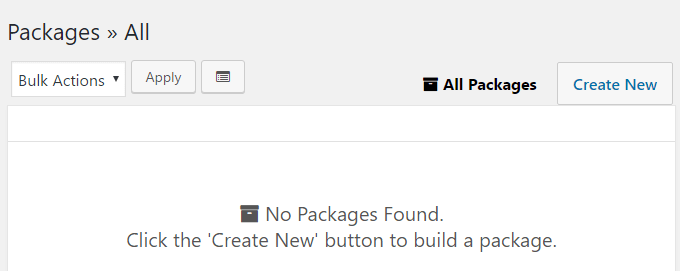
- 為包添加一個名稱,然後單擊Next 。
- 複印機現在可能會顯示一些警告。
(其中一些警告很常見,因此您應該忽略它們。但是,如果出現嚴重警告或顯示多個警告,您應該嘗試修復它們或聯繫您的託管服務提供商。)
- 檢查警告後,選中“是,繼續構建過程”複選框。
- 然後單擊構建按鈕並讓插件克隆您的站點。
- 完成後,應顯示此頁面:
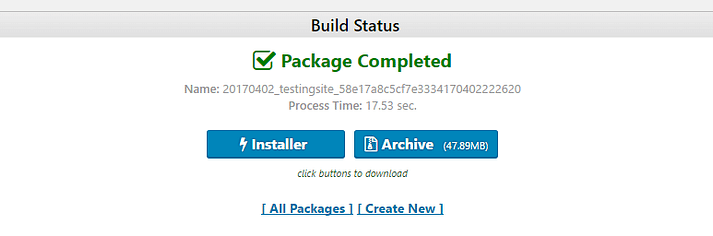
- 現在您需要下載軟件包和安裝程序。
第 2 步 – 上傳您的克隆包和安裝程序
將這兩個文件下載並保存到您的計算機後,您可以繼續下一步克隆您的網站。 下一步,您需要打開 FTP 並將其連接到您的克隆服務器。 然後打開您的 FTP 客戶端並按照以下步驟操作:
- 打開您的 FTP 客戶端並找到您的文件。
- 找到服務器的根目錄文件夾。
- (這通常稱為www或public_html 。如果您使用本地託管的服務器,則必須在根目錄中創建一個子文件夾。)
- 將這兩個文件上傳到文件夾中。
- 它們應該如下所示:
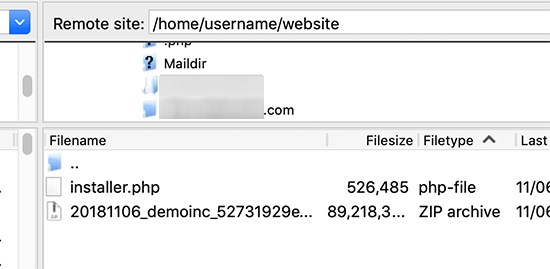
第 3 步 - 創建數據庫
下一步是為您的新 WordPress 網站創建一個數據庫。 每個 WordPress 網站都需要一個數據庫才能正常運行。 數據庫存儲您的網站需要的重要元數據、表格、信息和文件。 要為您的克隆網站創建數據庫,您需要首先打開您的 cPanel 儀表板並按照以下步驟操作:
- 打開您的 cPanel 儀表板。
- 在數據庫部分找到MySQL 數據庫。
- 找到創建新數據庫部分。
- 為您的數據庫選擇一個名稱,然後單擊Create Database 。
- 向下滾動並找到“用戶”部分。
- 選擇Add User ,然後選擇用戶名和密碼。
- 找到Add User to Database ,然後選擇它。
- 添加用戶名和數據庫名,然後添加用戶。
- 確保選中All Privileges複選框。
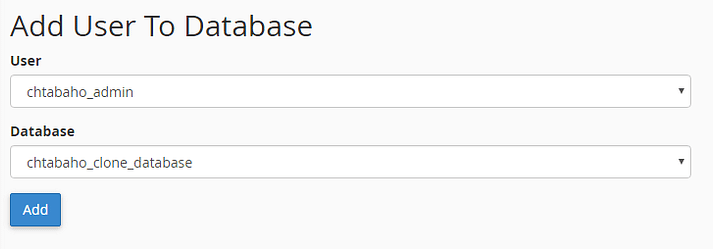
在下一節中,我們將為您的網站安裝網站包和數據庫。 您還應該稍後保存用戶名、密碼和數據庫名稱,因為安裝時需要它們。
第 4 步 – 安裝包和數據庫
在本節中,我們將為您的網站安裝軟件包和數據庫。 完成此步驟後,您的網站就可以運行和查看了。 您應該在安裝後徹底測試您的網站以查找錯誤和問題。 請按照以下步驟進行安裝過程:
- 打開您的網絡瀏覽器並插入此鏈接: http ://www.example.com/installer.php
- 將“example.com”替換為您網站的域名。
- 打開鏈接,應該會出現安裝程序頁面。
- 安裝程序將檢查任何問題並顯示它們。
- (如果文件有任何問題,您應該嘗試重新下載。)
- 一旦沒有問題,接受條款和通知。
- 然後單擊Next繼續。
- 在第二個屏幕中,輸入所有數據庫信息。
- 確保使用測試數據庫查看是否一切正常。
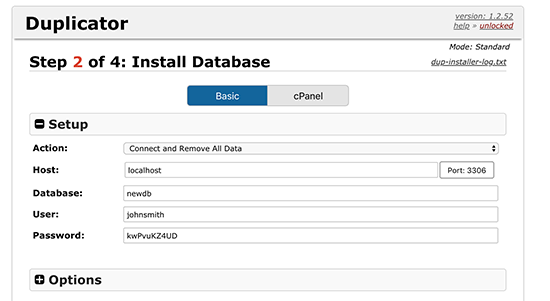
- 然後單擊Next ,應該會出現第三頁。
- 填寫您網站的URL 數據,然後單擊Next 。
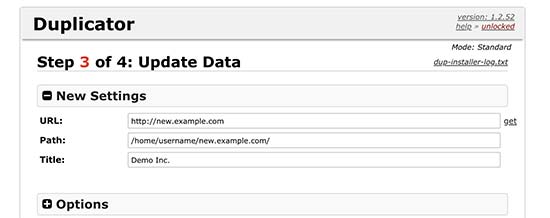
除非發生錯誤,否則您的安裝已完成。
現在您已經完成了此列表的最後一步,您幾乎完成了克隆您的網站。 在下一節中,我們將完成創建網站克隆的最後一步。 此步驟將包括刪除您的臨時文件和測試您的網站。
第 5 步 - 刪除臨時文件並測試您的網站

從最後一步完成安裝過程後,您的網站應該準備就緒。 在這一步中,我們將刪除臨時文件,因為它們現在沒有用了。 刪除它們後,您應該徹底測試您的網站以確保一切正常。 您應該訪問頁面、檢查插件並檢查您網站上的設置,以檢查一切是否正常。
以下是刪除臨時文件的步驟:
- 打開您的 WordPress 儀表板。
- 在邊欄中的複印機頁面下找到工具。
- 然後單擊刪除安裝文件。
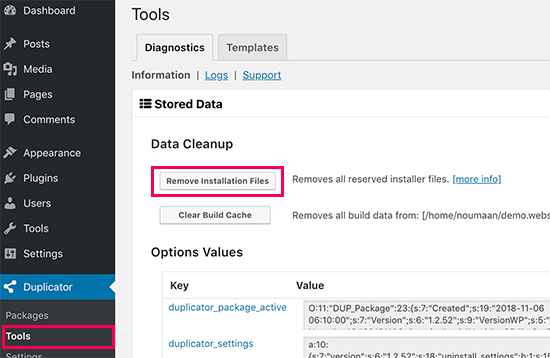
如何展示您的網站
創建臨時網站的過程與創建克隆網站幾乎相同。 在大多數情況下,您將遵循與上一節相同的步驟,除了一些關鍵更改。 但是,您應該知道主機提供商有舞台網站服務,請參閱您的託管計劃。
如果您想要一個提供登台服務的優秀網絡主機,您應該使用Host Armada 。 您還可以使用WP Stagecoach 之類的登台插件來創建登台網站。 如果您手動創建舞台網站,則需要下載並激活Duplicator插件。 完成後,您應該按照以下步驟創建子域:
- 打開您的cPanel儀表板。
- 轉到Domains部分並選擇Subdomains 。
- 選擇一個名稱並將其用於子域和文件夾名稱。
- 然後單擊創建按鈕。
- 記住您的子域及其文件夾的名稱。
擁有 Duplicator 和子域後,請按照克隆網站的步驟進行操作,但需要進行這些更改。 對於 FTP 服務器,請使用您之前創建的文件夾。 至於安裝程序,請改用此鏈接:
https://subdomain.example.com/installer.php
將“subdomain”替換為您的新子域名,將“example.com”替換為您網站的域名。 然後在安裝過程中,您應該使用之前創建的子域 URL 和文件夾名稱。 最後,您可以使用管理員登錄按鈕進入登台網站的管理儀表板。 最後,我們將為您的新子域添加密碼保護。 按著這些次序:
- 打開您的cPanel儀表板。
- 查找並打開Directory Privacy 。
- 然後選擇您的子域的文件夾。
- 點擊“密碼保護此目錄” 。
- 創建名稱和密碼以填寫字段。
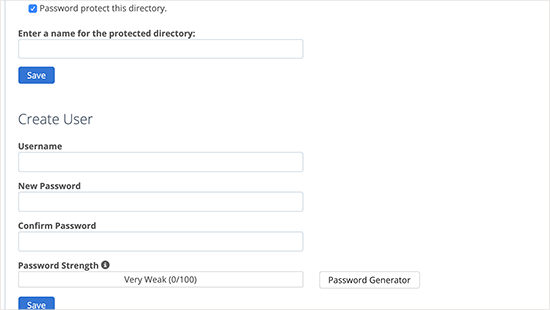
- 然後點擊保存並退出頁面。
既然您已經完成了這些簡單的步驟,那麼您就有了一個可以使用的臨時網站。 您可以根據自己的喜好打開、查看、編輯和調整新的臨時網站。 它也受密碼保護,因此只有您可以訪問文件和數據。 我希望您發現本指南對學習如何克隆和暫存您的站點很有用。
WordPress 用戶的理想之地
如果這個終極指南對您有所幫助,那麼您可以在這裡查看更多精彩的指南! 如果您想要高質量的 WordPress 產品和服務,我們為您提供完美的解決方案。
Labinator以實惠的價格提供令人驚嘆的主題、功能豐富的插件、專家服務等。 他們還為您提供 30 天退款保證,附帶 24/7 客戶支持和終身更新。
WordPress 指南
WordPress指南和清單的最佳集合
我們完整且最新的 WordPress 指南和資源集合,涵蓋了充分利用 WordPress 網站所需的一切。
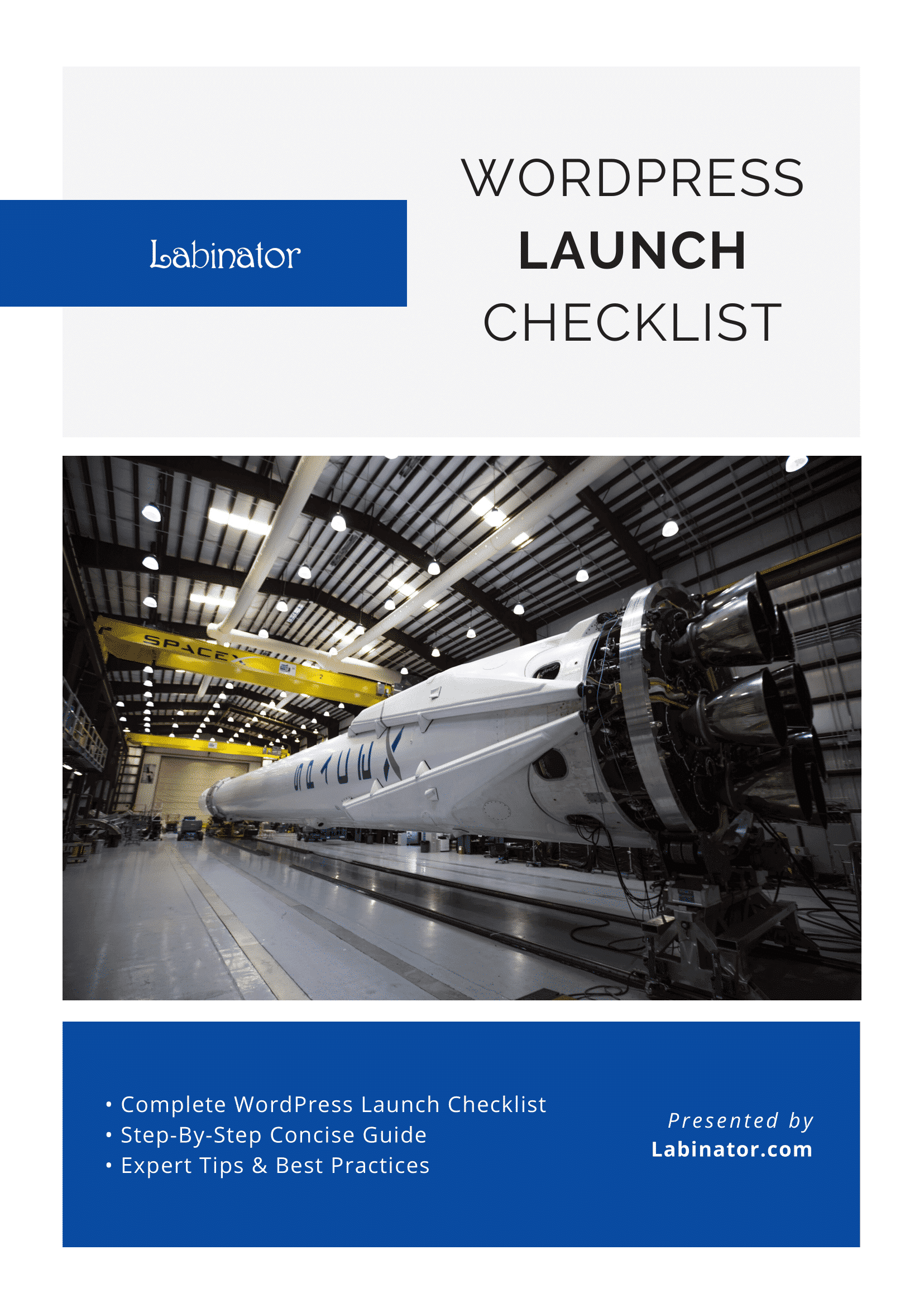
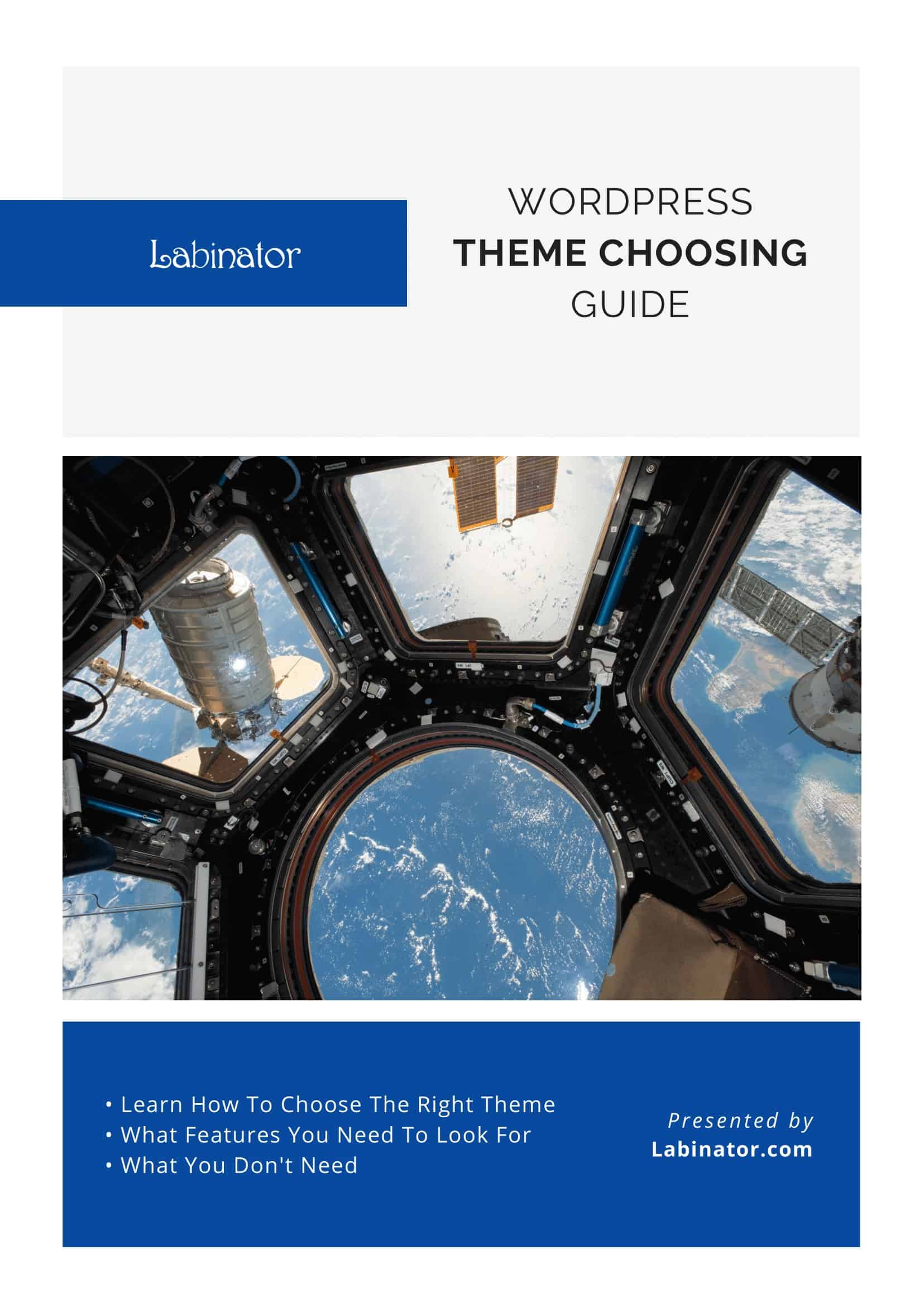
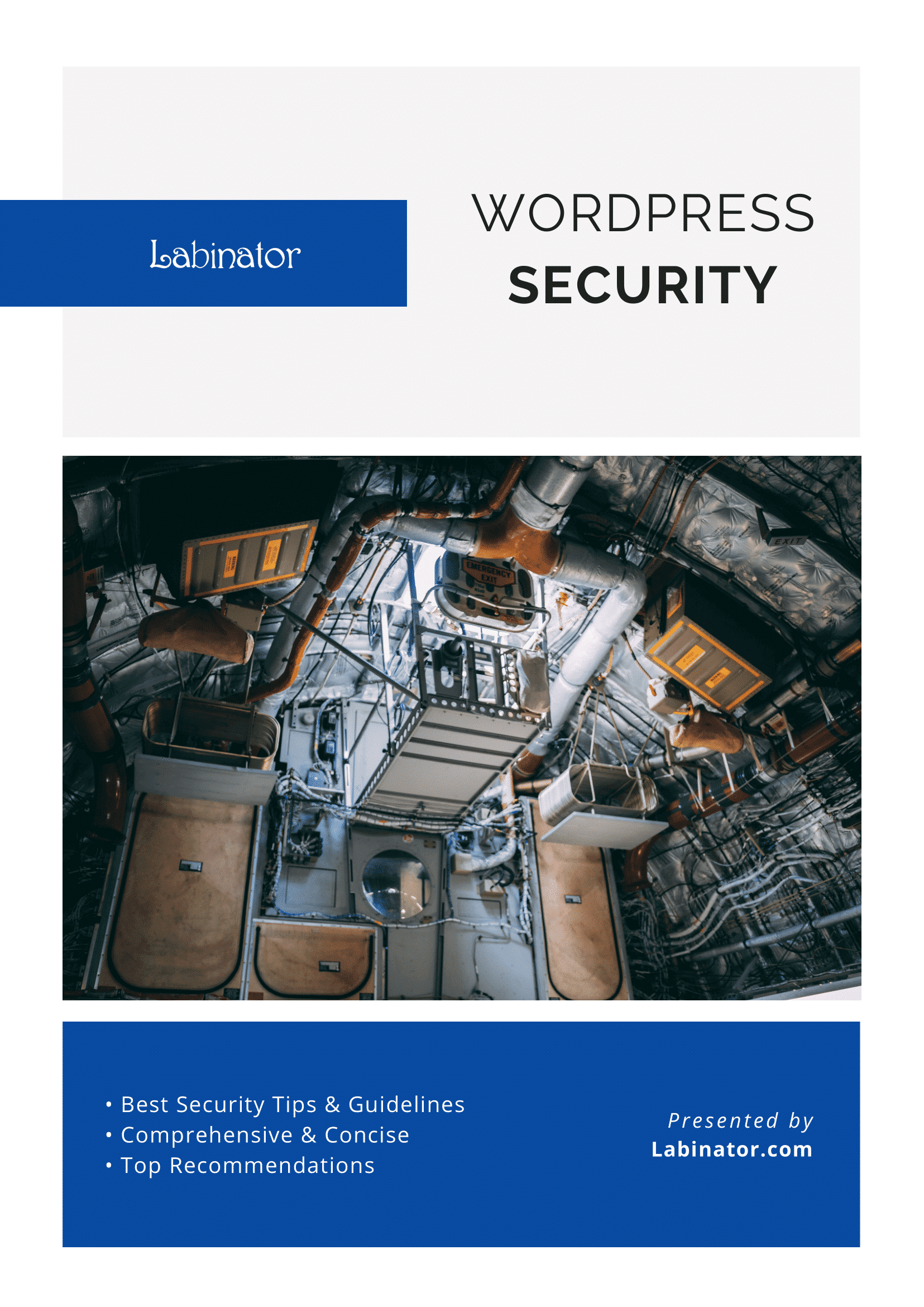
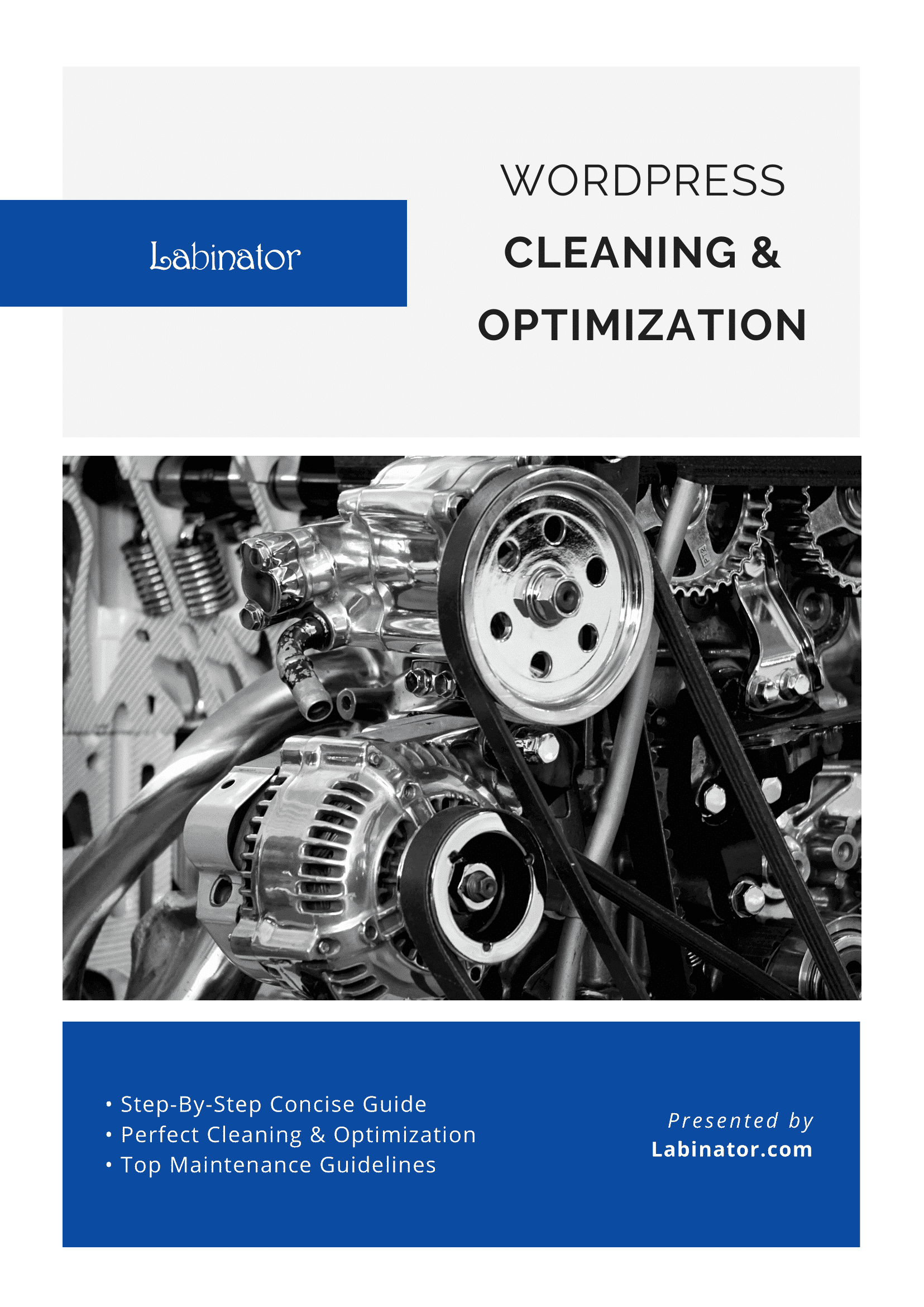
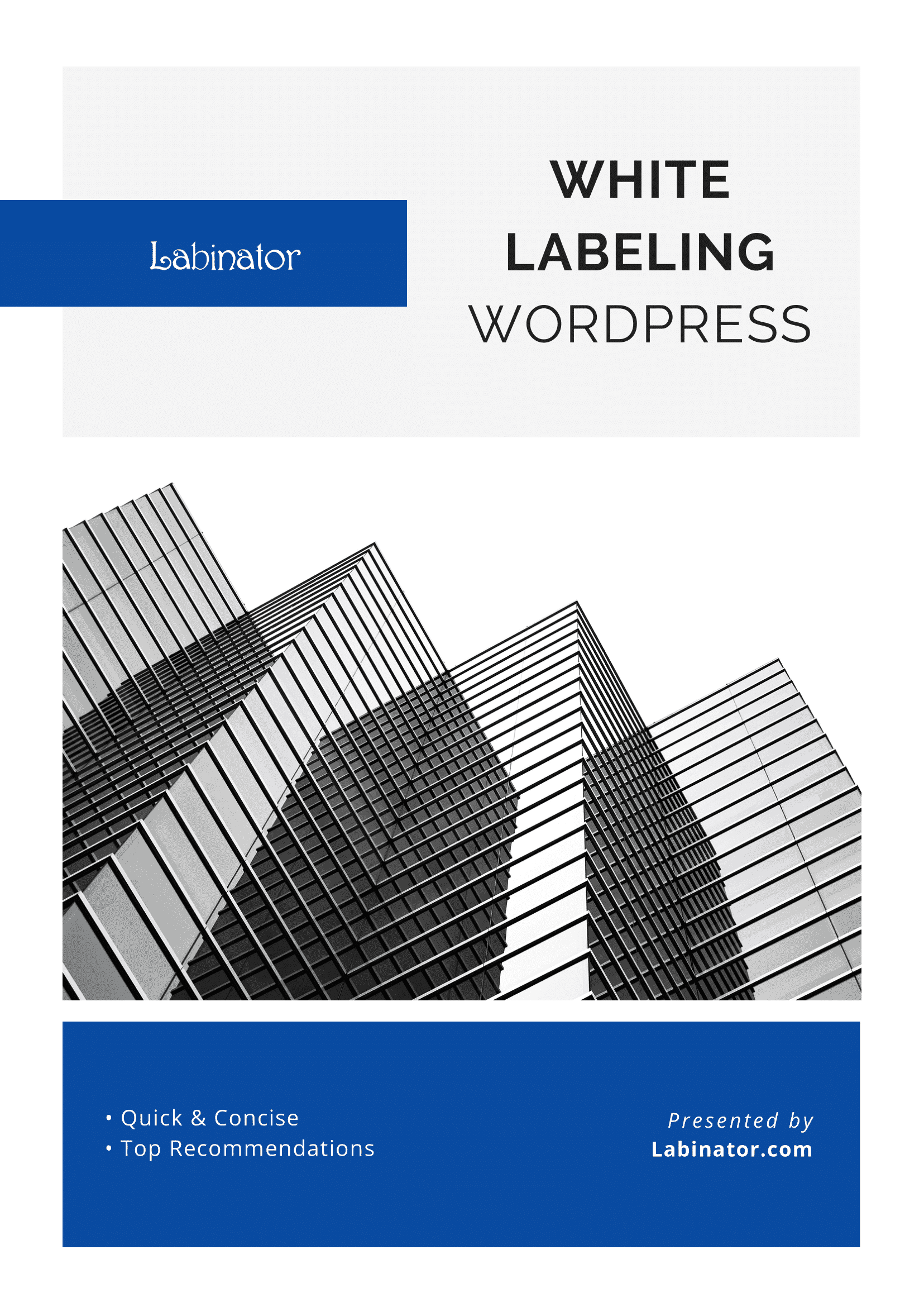
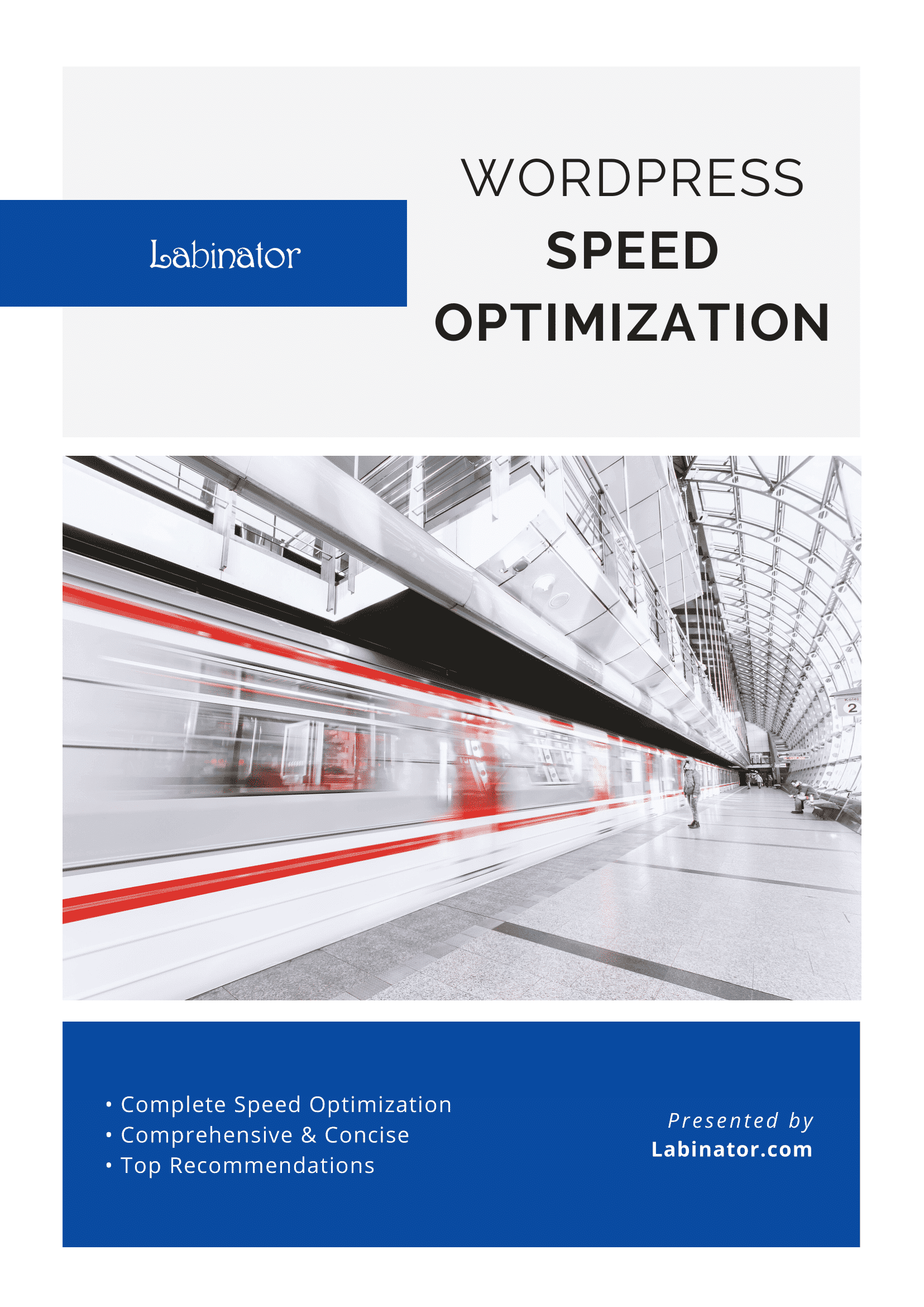
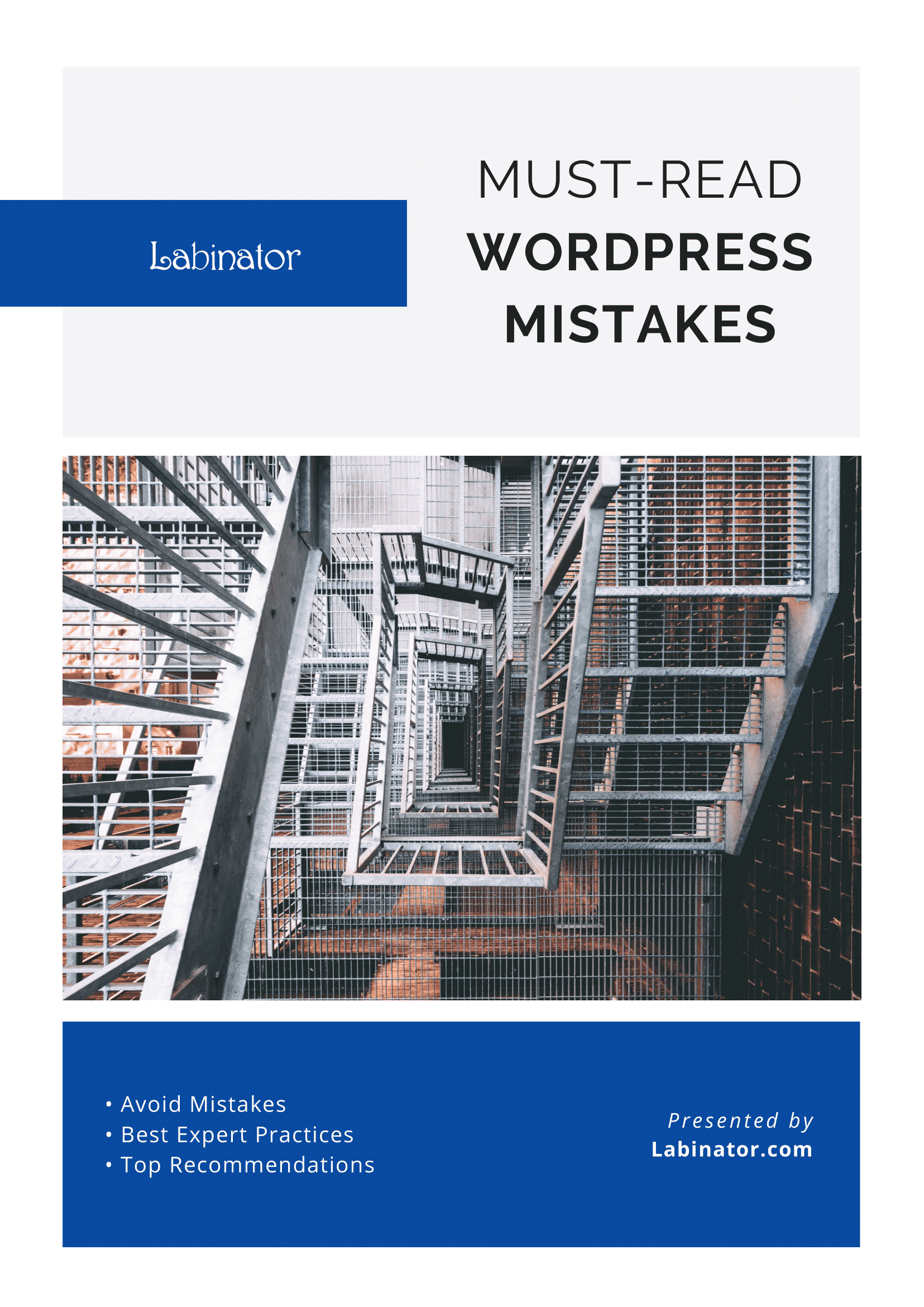
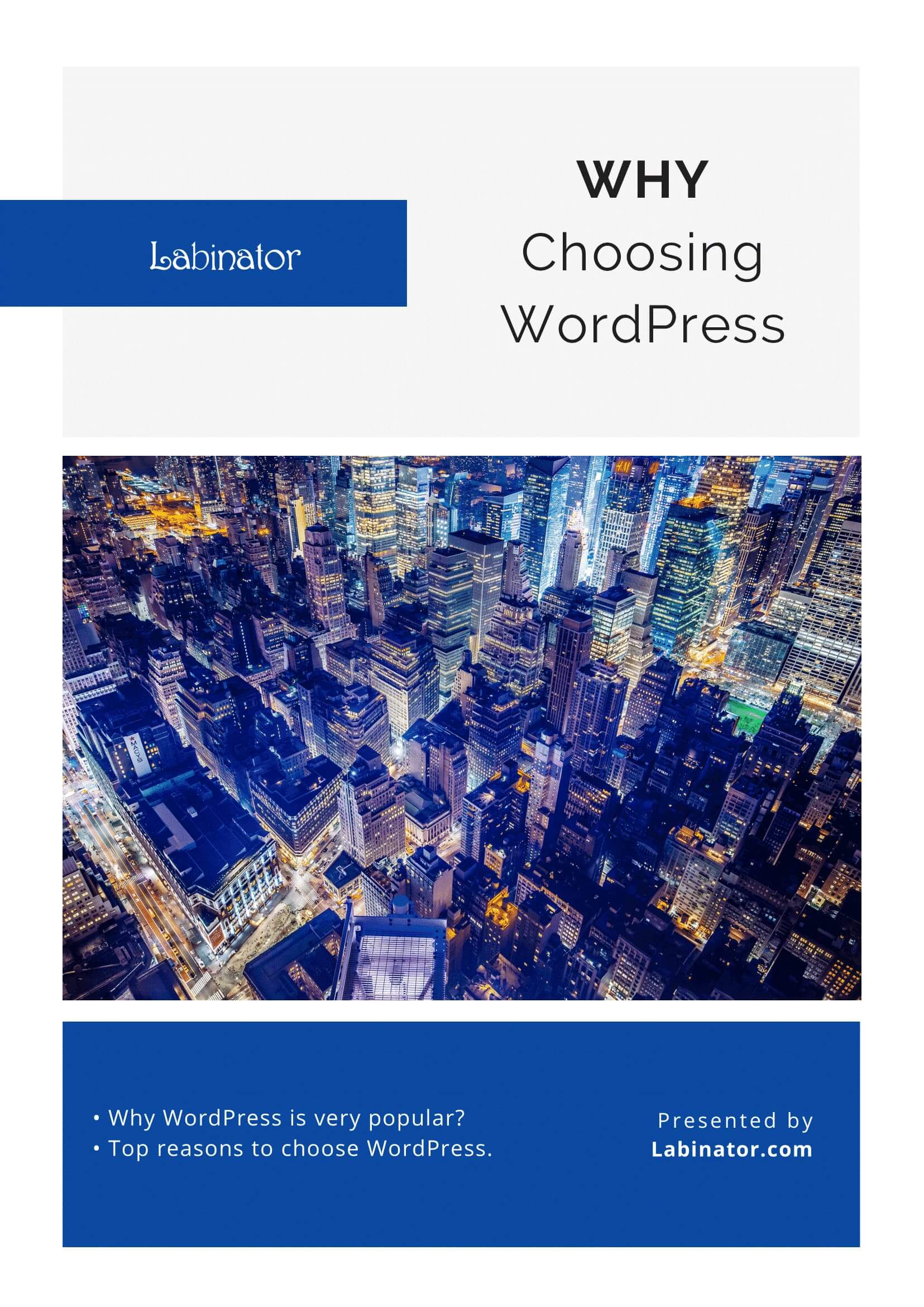
全部下載!
我們所有的指南都將發送到您的收件箱
